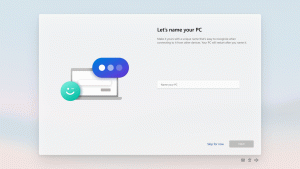VirtualBoxでWindows10 FluentDesignのアクリル効果を有効にする
VirtualBoxは、私の選択した仮想化ソフトウェアです。 これは無料で機能が豊富なので、すべての仮想マシンはVirtualBoxで作成されます。 VirtualBoxユーザーは、Windows10がVirtualBox仮想マシン内で実行されている場合に豊富な視覚効果を有効にしないことを知っている必要があります。 これは、オペレーティングシステムの外観を美しくするための回避策です。
少し前に、MicrosoftはFluentDesignをWindows10ユーザーに紹介しました。
Fluent Designは、以前はコードネーム「ProjectNEON」で知られていた最新のWindows 10UIです。 これは、クールなアニメーションとともにシンプルさと一貫性に焦点を当てた新しいデザイン言語です。 また、Windows7のAeroGlassのような効果をユニバーサルアプリのフレームとコントロールに追加します。
Microsoft Fluent DesignSystemの主な側面は次のとおりです。
材料: 私たちの周りのものが作られている素材の「感覚的で爽快な」感触をエミュレートするグラフィカルなソリューション。
モーション: アプリメニューを開いたり、画面に表示されるコントロールやフライアウトにユーザーの注意を引くなど、新しいUI要素を操作する方法についてのアイデアを提供する一連のアニメーション。
光: ユーザーの注意を引くための重要なボタンと機能のソフトハイライト。
深さ: アプリによって提示されるデータの次のレベルまたはレイヤーを開いているような印象を与えるトランジションアニメーション。
別の例は UWPファイルエクスプローラーアプリ.
ヒント:できます YouTubeチャンネルに登録する.
これらの効果は、Windows10の透明度とぼかし効果に依存しています。
残念ながら、VirtualBoxグラフィックスドライバーは、箱から出してすぐに表示効果と透明効果をサポートしていません。 これらの効果を強制的に有効にしましょう。
サインインする必要があります 管理者アカウント 続行するには、ゲストのWindows 10OSにアクセスしてください。
VirtualBoxでWindows10 FluentDesignのアクリル効果を有効にするには、 以下をせよ。
- を開きます レジストリエディタアプリ ゲストのWindows10で。
- 次のレジストリキーに移動します。
HKEY_LOCAL_MACHINE \ SOFTWARE \ Microsoft \ Windows \ Dwm
レジストリキーに移動する方法を見る ワンクリックで.
- 右側で、新しい32ビットDWORD値を作成します ForceEffectMode.
注:あなたが 64ビットWindowsを実行している それでも、32ビットのDWORD値を作成する必要があります。
その値を10進数で2に設定します。 - ゲストWindows10を再起動します.
再起動すると、すべてのエフェクトが有効になります。
次のすぐに使用できるレジストリファイルをダウンロードして、時間を節約できます。
レジストリファイルをダウンロードする
元にできる微調整が含まれています。 適用後、ゲストOSを再起動することを忘れないでください。
次のビデオは、実際の効果を示しています。 注:私のVMはLinuxで実行されているため、ゲストOSに視覚的な不具合があります。 これは、VirtualBox forLinuxの長年のバグです。
このようにして、サポートされていないハードウェアまたはMicrosoftのHyper-Vなどの他の仮想化ソフトウェアでFluent Design / AcrylicEffectsを有効にすることができます。 おかげで ラファエル このヒントのために!